Camtasia Studio9是一款專門錄制屏幕動作的工具,camtasia studio9能在任何顏色模式下輕松地記錄 屏幕動作,包括影像等等,提供camtasia studio9破解版下載。

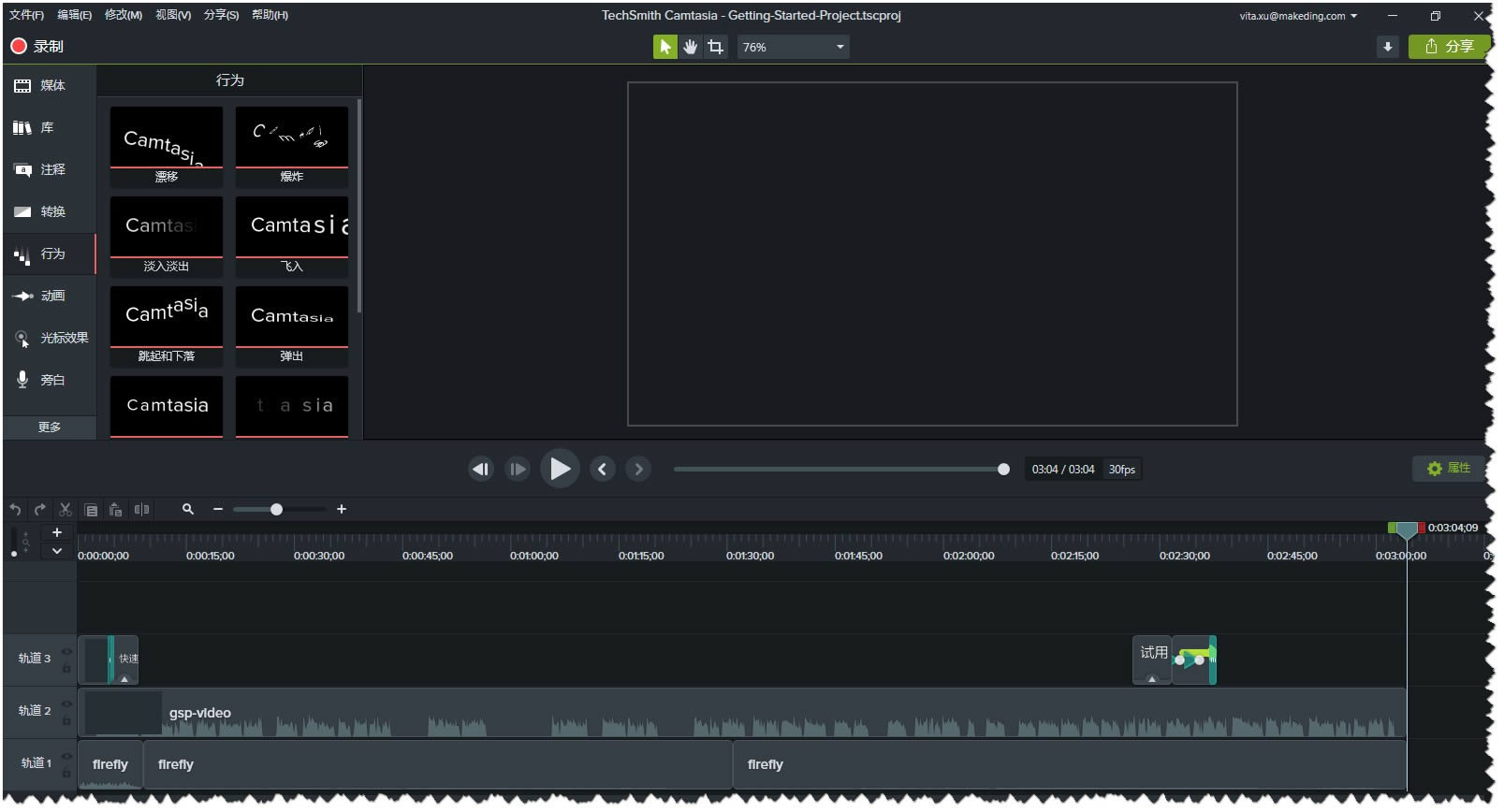
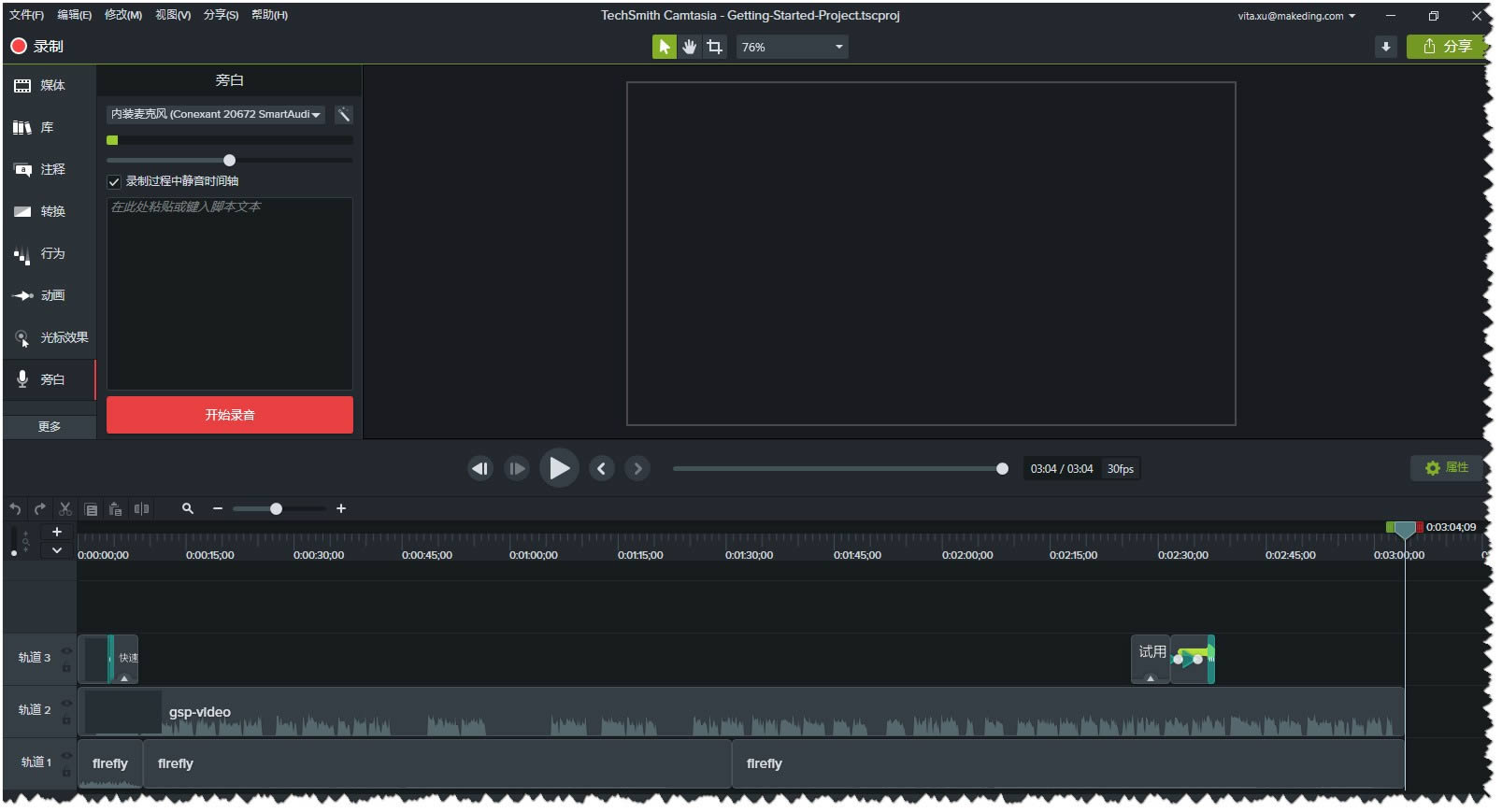


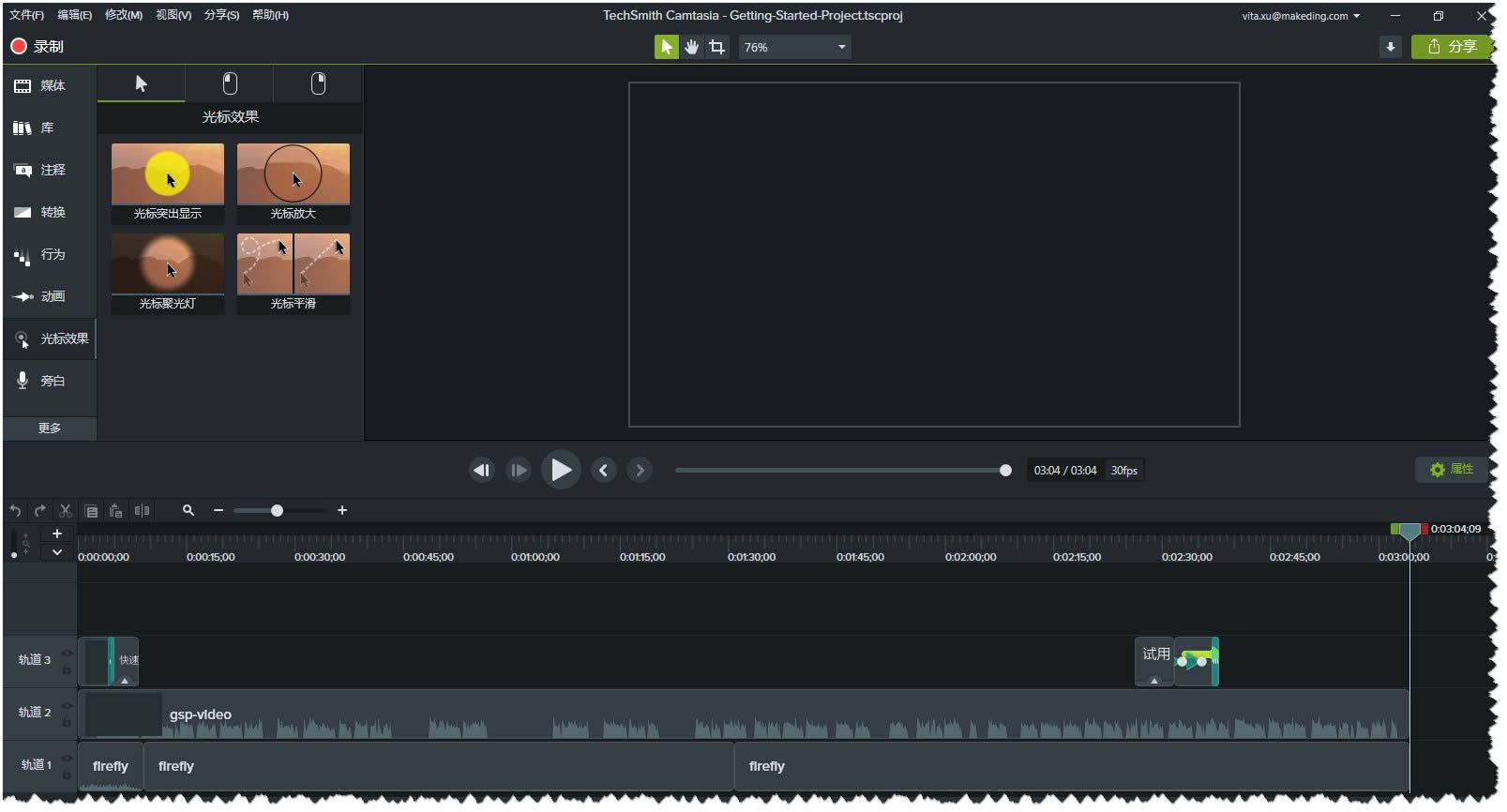
Camtasia Studio是一款專門錄制屏幕動作的工具,camtasia studio能在任何顏色模式下輕松地記錄 屏幕動作,包括影像、音效、鼠標移動軌跡、解說聲音等等,提供camtasia studio破解版下載。
Camtasia Studio功能特性
一致的音頻調平
Camtasia 2019 會自動調整您的音頻,以便您在每個視頻項目中都具有一致 的級別。現在,無論您有多少音軌,您都可以確信您的視頻聽起來比以往更好。
光標平滑
新的光標平滑效果將使您的鼠標移動干凈且易于理解。
自定義鍵盤快捷鍵
我們添加了十倍可自定義的鍵盤快捷鍵。這些快捷方式使您可以輕松地 個性化您的工作流程,并在整個Camtasia中更快地完成任務。
添加徽標到主題
Camtasia 2019中的主題已更新,因此您現在可以包含自己的圖像或徽標。 輕松將其應用于其中一個可編輯的視頻資源,以獲得高質量的品牌視頻。
Camtasia新增功能
查找和組織視頻資產
添加自定義用戶庫和文件夾對資產進行組織,以在任何Camtasia項目中使用。
主題
在“屬性”面板中,快速應用預設顏色和字體,以保持一系列視頻的一致性。
支持60fps
以60fps的速度編輯和制作項目。見“項目尺寸”。
Camtasia使用介紹
導入媒體
從計算機導入媒體
單擊“媒體”選項卡。
單擊“+ >導入媒體”。
單擊,以選擇待導入媒體。按住Ctrl+單擊或Cmd+單擊,選擇多份文件。
單擊“打開”。
從移動設備導入媒體
從移動設備向Camtasia發送圖像或視頻。
選擇“文件>連接到移動設備”。
按照“連接移動設備”對話框中的屏幕說明操作。導入媒體顯示在媒體箱中。
從Google Drive導入媒體
單擊“媒體”選項卡。
單擊“ +>從Google Drive導入”。
輸入Google電子郵箱名稱和和密碼。
單擊,以選擇待導入媒體。按住Ctrl+單擊或Cmd+單擊,選擇多份文件。
單擊“導入”。
導入媒體顯示在媒體箱中。
管理錄制和項目文件
錄制文件(TREC)
在Camtasia Recorder中錄制后,制作默認文件格式。TREC將音頻、屏幕錄制、攝像機錄制和元數據存儲到單個包中。
TREC文件僅可在Camtasia中打開。
項目文件(TSCPROJ、CMPROJ)
用于保存在時間軸上完成的所有編輯,并在媒體箱中引用任何錄制和源文件在計算機中的位置的視頻項目文件。隨時打開TSCPROJ項目文件,以更新、協作或制作待共享視頻。
TSCPROJ/CMPROJ文件僅可在Camtasia中打開。
項目尺寸(畫布大小)
畫布顯示最終視頻在制作和共享時的外觀預覽。如果選擇更改視頻大小,則將畫布尺寸設置為計劃制作最終視頻的相同大小。
更改畫布尺寸時,須記住以下幾點:畫布尺寸必須至少為640×480,確保內容包含目錄(TOC)或測驗/測量。在開始編輯視頻前更改畫布或編輯尺寸。在編輯后更改尺寸可能會扭曲已完成工作的外觀。
錄制語音旁白
錄制新音頻軌道時,語音旁白播放時間軸上的視頻。可粘貼腳本以便在錄制期間閱讀。
主題
主題是一組應用于視頻的預設顏色和字體。在“屬性”面板中,快速應用預設顏色和字體,以保持一系列視頻的一致性。
時間軸
時間軸顯示視頻中所有媒體的順序。使用時間軸集合視頻。
標記
使用標記來在視頻中添加交互式目錄,為觀看者創建導航點。見視頻目錄;標記編輯點,如錄制過程中的錯誤、要剪切的部分等;設置不同的點,將長視頻分割成多個視頻;錄制PowerPoint或Keynote演示文稿時,自動標記時間軸上的每張幻燈片。
錄制屏幕和網絡攝像頭
從桌面捕獲清晰的視頻和音頻。或錄制攝像頭以為您的視頻添加個人風格。
添加效果
Camtasia 為您提供易于定制的預制動畫。效果通過拖放功能為您的視頻增添專業性和潤色效果。
音樂和音頻
從我們的免版稅音樂和音效庫中選擇。Camtasia 可讓您錄制和編輯音頻片段,為您的視頻提供完美的音頻。
標題,注釋和標注
通過引人注目的標題,注釋,效果等提醒您的視頻。
縮放,平移和動畫
添加放大,縮小和平移動畫到屏幕錄制。
創建測驗
添加測驗和互動,以鼓勵和衡量視頻中的學習內容。
轉變
使用場景和幻燈片之間的過渡來改善視頻流。
記錄和導入演示文稿
將演示文稿轉換為視頻。將PowerPoint 幻燈片直接錄制或導入 Camtasia。
Camtasia更新日志
修復了在下載整個文件之前m4a播放無法啟動的問題
修復了語音旁白文本的更改如果在關閉應用程序之前最后更改的話可能會丟失的問題
修復了可能導致某些字符在文本注釋中呈現錯誤的問題
修復導致16位.camrec文件無法正確呈現的問題
修復了媒體位于組中時問題呈現對“不透明度”的更改
修復播放具有損壞元數據的音頻文件后關閉應用程序時掛起的問題
修復了在具有損壞的元數據的音頻文件上永遠無法完成LUFS計算的問題
修復了當系統區域設置為日語時Windows用戶名包含雙字節字符時發生的啟動崩潰
內含漢化步驟和工具。
騰訊視頻官方版 | 45.34MB
愛奇藝視頻官方正式版 | 35.10MB
暴風影音最新版下載 | 50.3MB
酷狗音樂2022下載 | 37MB